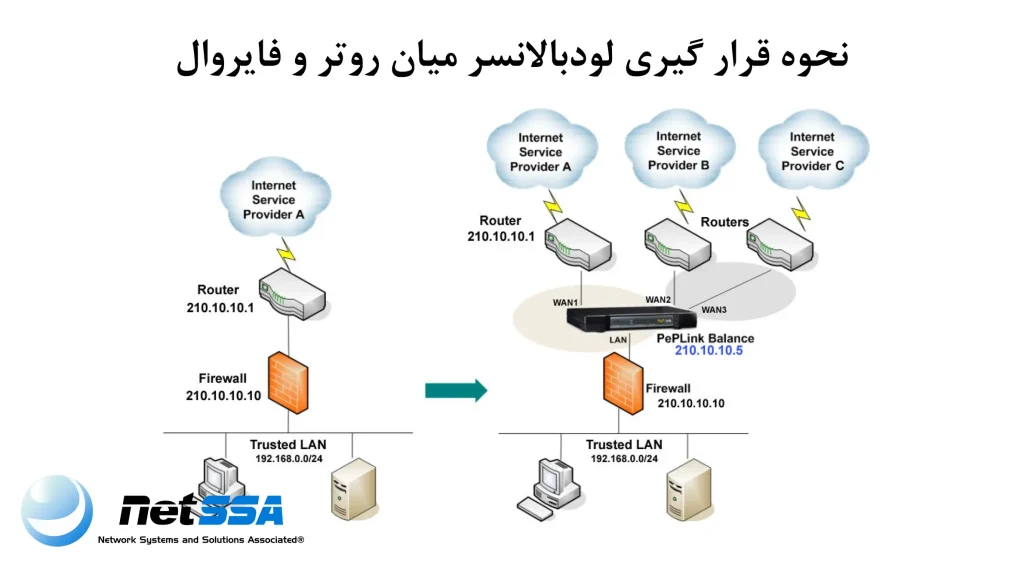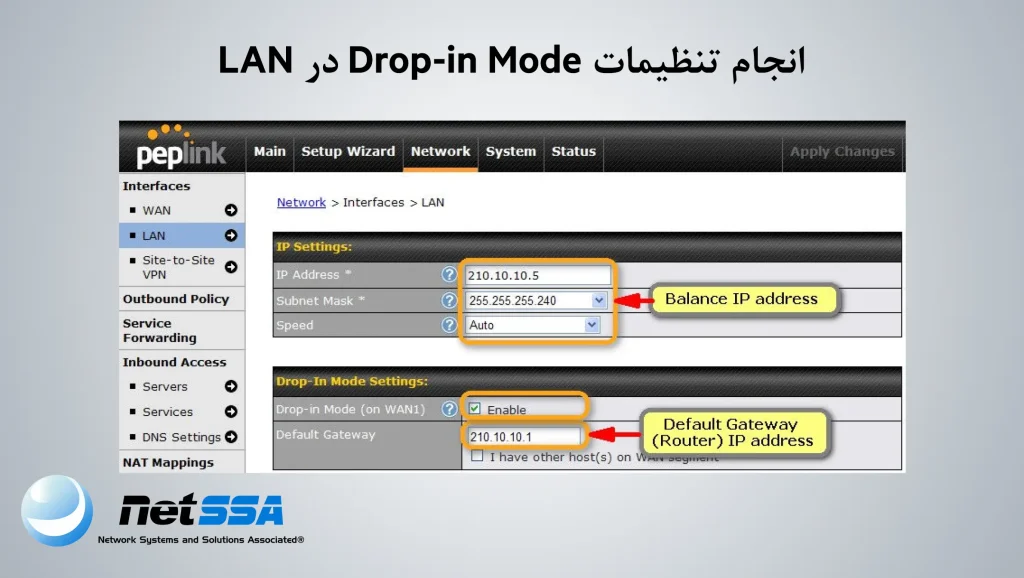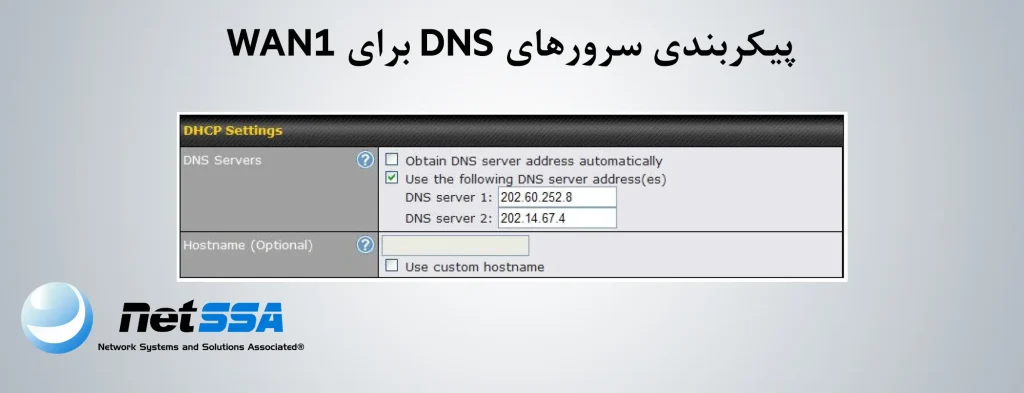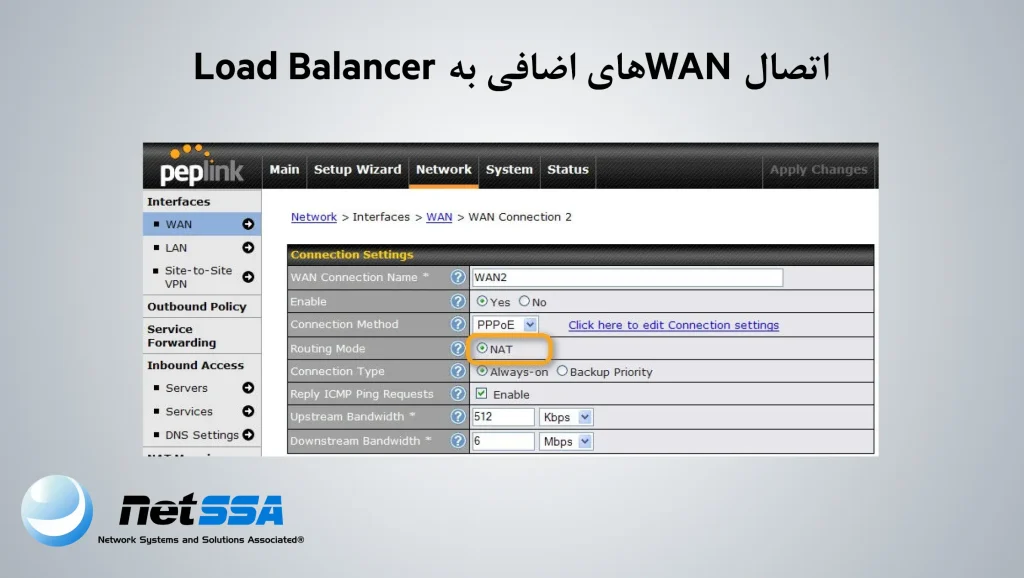ضمانت اصالت کالا + گارانتی وِگا نتسا 
Drop-in Mode چیست؟ نحوه انجام تنظیمات در لود بالانسرهای پپلینک

قابلیت Drop-in Mode به لود بالانسرهای پپلینک این امکان را می دهد، بدون ایجاد هیچگونه تغییر در زیر ساخت و پیکربندی تجهیزات موجود در شبکه و بصورت Transparent در لبه شبکه نصب و مستقر شود. این قابلیت با همه روترها و فایروال های موجود در شبکه انطباق داشته و نصب و راه اندازی لود بالانسر را ساده کرده است.
فهرست محتوا
برنامه ریزی شبکه یا طراحی شبکه
در طول این مقاله با مثالی ساده سعی در توضیح ملموس تر نحوه قرار گیری دستگاه لود بالانسر در شبکه موجود آورده شده است.
فرض می شود که در حال حاضر؛
- روتر یا Gateway به عنوان پیش فرض (210.10.10.1) متصل به ISP1.
- یک فایروال (210.10.10.10) که کاربران متصل به LAN را محافظت می کند.
در شبکه وجود دارد.
اکنون می خواهید لودبالانسر را بین روتر و فایروال به صورت بدون اختلال در اتصال کاربران، نصب کنید و سپس اتصالات ISP بیشتری را به شبکه اضافه کنید. (نمونه تصویر زیر)
در مثال تصویر بالا، فرض شده:
- روتر به عنوان دیفالت گیت وی با IP: 210.10.10.1
- فایروال با IP: 210.10.10.10
- لود بالانسر پپلینک با IP: 210.10.10.5
- WAN1 به صورت Subnet Mask: 255.255.255.240
پیاده سازی Drop in mode
مرحله 1
پیکربندی روتر و فایروال موجود در شبکه
آیا هیچ یک از پیکربندی های روتر و فایروال موجود در شبکه تغییر میکند؟ خیر هیچکدام و این زیبایی Drop In Mode هست.
مرحله 2
به رابط مدیریت وب متصل شوید
قبل از اتصال به شبکه اصلی، پیکربندی اولیه لود بالانسر را جداگانه انجام دهید.
- دستگاه را روشن کنید.
- کامپیوتر/ نوت بوک را به یکی از پورت های LAN در بالانس وصل کنید.
- در صورت لزوم به اتصال PC Subnet 168.1.0/24 بر روی دستگاه تنظیم کنید.
- از طریق آدرس http://192.168.1.1 می توانید به پنل مدیریتی تحت وب پپلینک متصل شوید.
- نام کاربری و رمز عبور به صورت پیش فرض admin است.
مرحله 3
Drop-in Mode را تنظیم کنید
- به بخش Network > Interfaces > LAN لودبالانسر بروید.
- تنظیمات IP را وارد کرده و حالت Drop-in Mode را فعال کنید. در تصویر زیر به صورت خلاصه تنظیمات نشان داده شده است.
- پس از انجام تنظیمات / تغییرات آن را ذخیره و Apply کنید.
مرحله 4
پیکربندی سرورهای DNS برای WAN1
اطلاعات WAN1 را به صورت اتوماتیک در حالت Drop in mode تنظیم می شود. تنها باید DNS serverها را برای اینترفیس وارد کنید.
- به بخش Network > Interfaces > WAN بروید.
- روی WAN1 کلیک کنید.
- DNS server IPها را وارد کنید. اطلاعات دی ان اس سرور در تصویر زیر به عنوان مثال آورده شده است.
- تغییرات را ذخیره و اجرا کنید.
مرحله 5
- اکنون میتوانید لود بالانسر Peplink را به شبکه خود متصل کنید.
- نکته : توجه داشته باشید که برخی Routerها و Firewallها ممکن است برای به روز رسانی جداولARP ها خود دچار مشکل شوند. ریستارت مجدد دستگاه ها ممکن است ضروری باشد.
- در صورتی که به تازگی پیکر بندی Drop-in Mode را در لودبالانسر تکمیل کرده اید، قبل از رفتن به مرحله بعدی اتصال به اینترنت دیگر، باید شبکه را با یک WAN راه اندازی کنید.
اتصال WANهای اضافی به Load Balancer
اتصالات اینترنتی اضافی را نصب کنید.
- به بخش Network -> Interfaces -> WAN بروید.
- رابط WAN را انتخاب کنید. به عنوان مثال؛ WAN2 فرض می شود.
- اطلاعات مربوط به این اتصال WAN را وارد کنید.
- توجه داشته باشید که باید NAT برای WANهای اضافی در حالت Drop-in Mode قعال کنید.
- تغییرات را ذخیره کرده و فعال کنید.
برای ایجاد اتصالات بیشتر اینترنت مراحل 1 تا 5 را مجدداً تکرار کنید
برای آشنایی بیشتر ویدئو نحوه عملکرد فناوری Drop-in Mode و LAN Bypass و قابلیت Drop-in Mode در لود بالانسر های Peplink در کانال آپارات تماشا کنید.